win10任务栏怎么变大 如何设置win10任务栏图标大小
更新时间:2023-12-09 15:54:03作者:jiang
Win10任务栏作为操作系统界面的重要组成部分,其图标大小的设置对于用户的使用体验有着直接的影响,在Win10中,如何调整任务栏的大小以及图标的大小成为了许多用户关注的问题。对于那些希望拥有更大任务栏的用户来说,他们可以通过简单的操作来实现这一目标。而对于那些希望调整图标大小的用户来说,Win10也提供了相应的选项,使得用户可以根据个人喜好来定制任务栏图标的大小。无论是扩大任务栏的尺寸,还是调整图标的大小,Win10都为用户提供了更加灵活的界面设置,以满足不同用户的需求。
步骤如下:
1.在Windows10系统桌面,点击桌面左下角的开始按钮。在弹出菜单中点击“设置”按钮
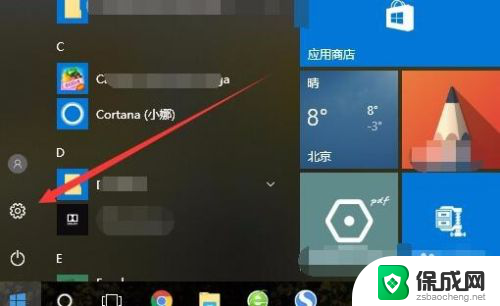
2.在打开的Windows10设置窗口中,点击“个性化”图标。
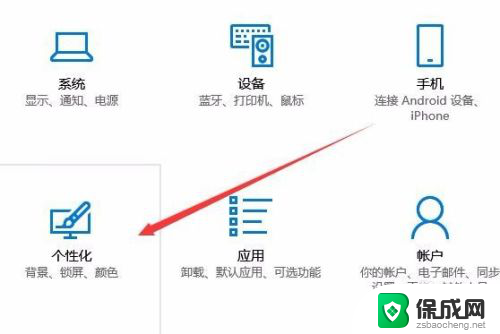
3.在打开的个性化设置窗口中,点击左侧边栏的“任务栏”菜单项。
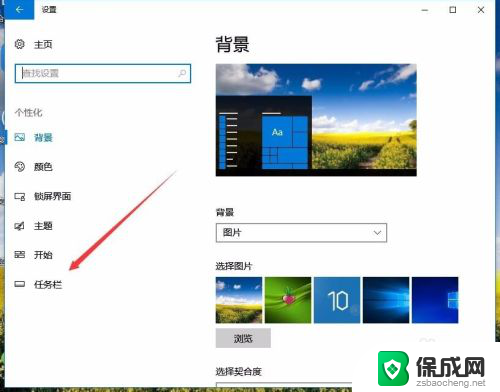
4.在右侧新打开的窗口中找到“使用小任务栏按钮”设置项,点击下面的开关,把其关闭就可以了。这样任务栏的图标会变大一些。
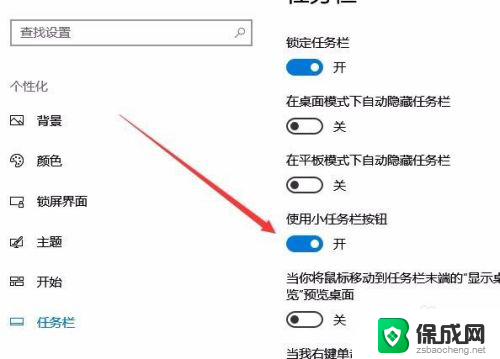
以上就是win10任务栏怎么变大的全部内容,如果你也遇到了同样的情况,可以参照以上方法来处理,希望对你有所帮助。
win10任务栏怎么变大 如何设置win10任务栏图标大小相关教程
-
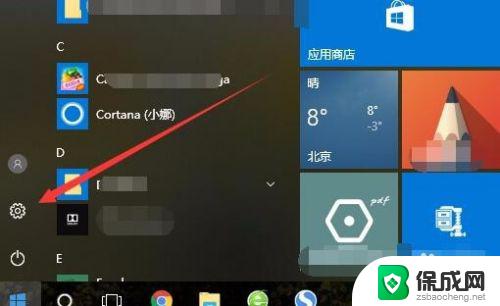 windows10任务栏图标大小 如何在win10中设置任务栏图标大小
windows10任务栏图标大小 如何在win10中设置任务栏图标大小2023-10-25
-
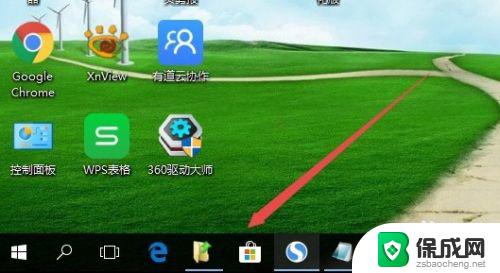 win10工具栏图标大小 如何设置Win10任务栏图标大小
win10工具栏图标大小 如何设置Win10任务栏图标大小2023-11-08
-
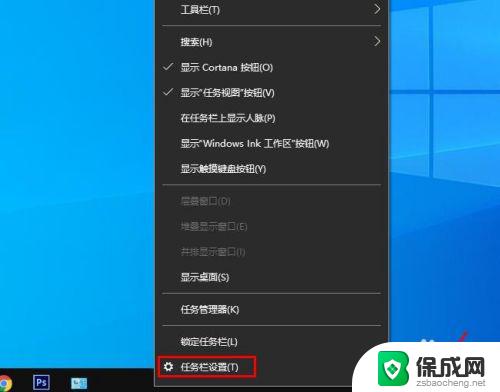 win10任务栏没有图标 如何恢复Win10任务栏图标
win10任务栏没有图标 如何恢复Win10任务栏图标2023-09-22
-
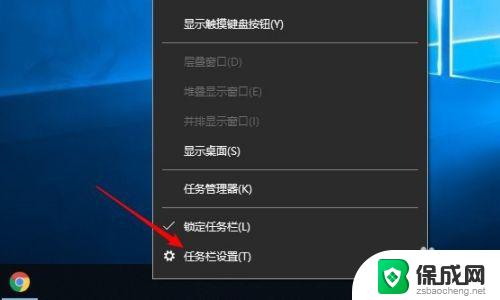 win10任务栏尺寸 如何在Win10中更改任务栏大小
win10任务栏尺寸 如何在Win10中更改任务栏大小2023-09-16
-
 win10任务栏怎么合并图标 Win10系统如何合并任务栏右下角图标
win10任务栏怎么合并图标 Win10系统如何合并任务栏右下角图标2023-11-29
-
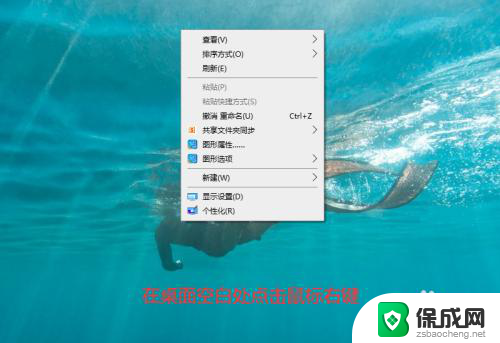 如何把win10任务栏锁定的图标 win10系统怎样锁定任务栏
如何把win10任务栏锁定的图标 win10系统怎样锁定任务栏2024-05-04
win10系统教程推荐
- 1 怎样查看windows激活状态 win10系统激活状态查看步骤
- 2 如何看windows是否激活 如何确认Win10是否已激活
- 3 win10 打印图片 Windows 10 照片打印技巧
- 4 win7的打印机怎么共享给win10 WIN10无法连接WIN7共享打印机解决方法
- 5 windows重启桌面进程 怎么在win10系统中重启桌面
- 6 苹果笔记本win10开不了机 苹果电脑装Win10系统后黑屏无法开机怎么办
- 7 bose耳机连win10 bose耳机连接电脑方法
- 8 win10专业版激活错误代码:0xc004f074 win10教育版激活错误0×c004f074怎么办
- 9 win10如何建立远程桌面连接 win10系统如何进行远程桌面连接
- 10 win10怎么搜索控制面板 win10如何打开控制面板